数据库实验1 认识数据库管理系统(2学时)
实验一 认识数据库管理系统(DBMS)
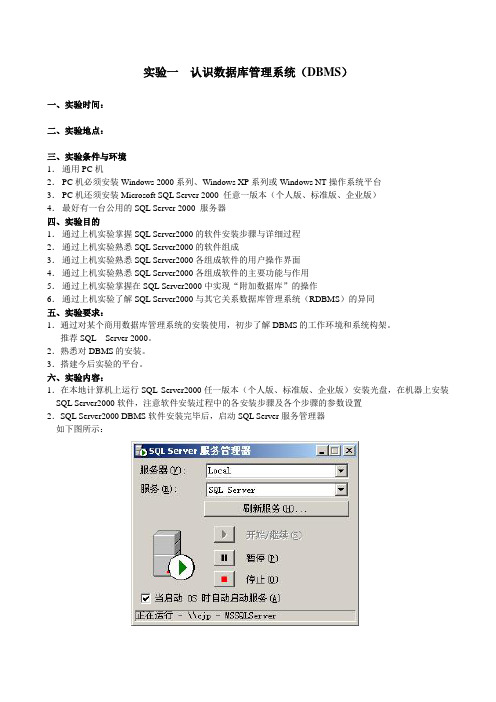
实验一认识数据库管理系统(DBMS)一、实验时间:二、实验地点:三、实验条件与环境1.通用PC机2.PC机必须安装Windows 2000系列、Windows XP系列或Windows NT操作系统平台3.PC机还须安装Microsoft SQL Server 2000 任意一版本(个人版、标准版、企业版)4.最好有一台公用的SQL Server 2000 服务器四、实验目的1.通过上机实验掌握SQL Server2000的软件安装步骤与详细过程2.通过上机实验熟悉SQL Server2000的软件组成3.通过上机实验熟悉SQL Server2000各组成软件的用户操作界面4.通过上机实验熟悉SQL Server2000各组成软件的主要功能与作用5.通过上机实验掌握在SQL Server2000中实现“附加数据库”的操作6.通过上机实验了解SQL Server2000与其它关系数据库管理系统(RDBMS)的异同五、实验要求:1.通过对某个商用数据库管理系统的安装使用,初步了解DBMS的工作环境和系统构架。
推荐SQL Server 2000。
2.熟悉对DBMS的安装。
3.搭建今后实验的平台。
六、实验内容:1.在本地计算机上运行SQL Server2000任一版本(个人版、标准版、企业版)安装光盘,在机器上安装SQL Server2000软件,注意软件安装过程中的各安装步骤及各个步骤的参数设置2.SQL Server2000 DBMS软件安装完毕后,启动SQL Server服务管理器如下图所示:3.从桌面“开始/程序/Microsoft SQL Server/企业管理器”菜单启动SQL Server2000企业管理器如下图所示:4.打开SQL Server 2000 企业管理器后,进一步认识其操作界面,熟悉其操作环境和操作功能如下图所示:5.在SQL Server2000企业管理器中进行“附加数据库”操作如下图所示:6.从桌面“开始/程序/Microsoft SQL Server/查询分析器”菜单启动“SQL查询分析器”如下图所示:7.打开SQL查询分析器后,进一步认识其操作界面,熟悉其操作环境和操作功,为今后的数据查询操作实验作准备如下图所示:七、实验总结:Microsoft SQL Server 2000是一个数据定义、数据管理、数据控制功能极强的关系数据库管理系统(RDBMS)软件。
实验1认识数据库

实验一认识本课程的主要实验环境——SQL SERVER 2000(2005)一、实验目的:1.初步了解数据库、数据库管理系统的概念。
2.重点认识和了解一个具体的数据库管理系统——SQL SERVER 2000(2005)3.知道SQL SERVER 2000(2005)这个数据库管理软件都由哪些组件组成?这些组件都分别管理哪些方面的工作?4.对数据库里面包含的对象(表、视图、存储过程、触发器等)有个基本了解,为后面进一步学习打下基础。
二、实验内容:1.什么是数据库?什么是数据库管理系统?目前市场上常见的数据库管理系统都有哪些?数据库是长期存储在计算机内、有组织的、可共享的大量数据的集合。
答:数据库管理系统是指再计算机中引入数据库后的系统,一般由数据库、数据库管理系统(及其开发工具)、应用系统、数据库管理员构成。
SYBASE ,DB2 ,ORACLE ,MySQL ,ACCESS ,VF ,Foxpro ,MS SQL Server ,Informix ,PostgreSQL2.SQL SERVER 2000(2005)是哪个公司的产品?它有什么特点?答:微软,Microsoft SQL Server 2000 能提供超大型系统所需的数据库服务。
大型服务器可能有成千上万的用户同时连接到SQL Server 2000 实例。
SQL Server 2000 为这些环境提供了全面的保护,具有防止问题发生的安全措施,例如,可以防止多个用户试图同时更新相同的数据。
SQL Server 2000 还在多个用户之间有效地分配可用资源,比如内存、网络带宽和磁盘I/O。
超大型Internet 站点可将其数据分开存放在多台服务器上,从而使处理负荷分散到多台计算机上,使站点能为成千上万的并发用户提供服务。
可以在一台计算机上运行多个SQL Server 2000 实例。
例如,一个为其它许多组织提供数据库服务的组织可为每个客户组织单独运行一个SQL Server 2000 实例,而全部实例可集中在一台计算机上。
数据库原理与技术实验报告

数据库原理与技术实验报告
一、实验目的
本次实验的主要目的是了解和学习数据库原理与技术,具体要求是:
1.熟悉数据库系统的基本概念;
2.理解数据库管理系统(DBMS)的核心功能;
3.掌握数据库系统的创建,维护和应用技术;
4.掌握基于SQL查询语言(SQL)的SQL语句的使用;
5.学习SQL语言的基本知识;
6.学习和应用数据库的实用技术;
7.掌握数据库的安全保护技术;
8.熟悉数据的事务处理;
9.掌握数据的并发控制等。
二、实验环境
本次实验所使用的系统环境为Oracle Database,版本为11g。
三、实验内容
1.概念部分:
(1)数据库概念:数据库概念主要是指数据库的概念、特点、应用领域、数据库结构与模式等;
(2)数据库管理系统:数据库管理系统(DBMS)是一种综合的数据管理软件,它有助于保护组织内的数据,并帮助实现全面的数据管理;
(3)数据库应用:数据库应用是一种以数据库管理系统为基础的应用程序,它主要是用来收集、组织、存储、操作和检索数据,以满足组织内的信息需要;
(4)SQL查询语言:SQL查询语言(SQL)是一种关系型数据库管理系统的标准化数据库查询语言。
《数据库系统原理及应用》实验报告 实验一 数据库定义
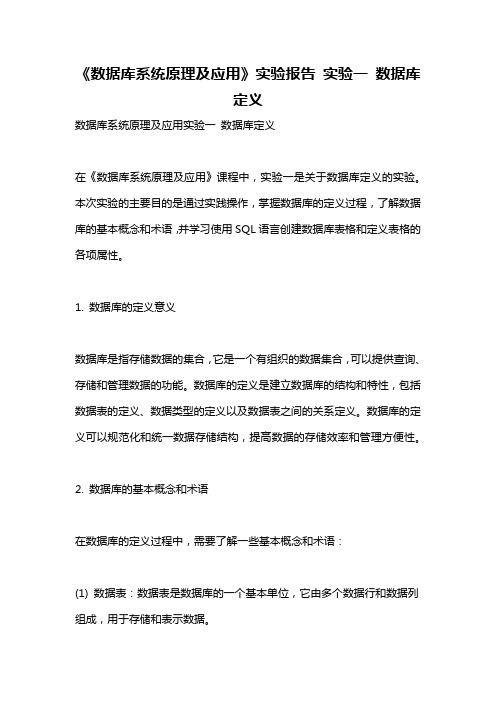
《数据库系统原理及应用》实验报告实验一数据库定义数据库系统原理及应用实验一数据库定义在《数据库系统原理及应用》课程中,实验一是关于数据库定义的实验。
本次实验的主要目的是通过实践操作,掌握数据库的定义过程,了解数据库的基本概念和术语,并学习使用SQL语言创建数据库表格和定义表格的各项属性。
1. 数据库的定义意义数据库是指存储数据的集合,它是一个有组织的数据集合,可以提供查询、存储和管理数据的功能。
数据库的定义是建立数据库的结构和特性,包括数据表的定义、数据类型的定义以及数据表之间的关系定义。
数据库的定义可以规范化和统一数据存储结构,提高数据的存储效率和管理方便性。
2. 数据库的基本概念和术语在数据库的定义过程中,需要了解一些基本概念和术语:(1) 数据表:数据表是数据库的一个基本单位,它由多个数据行和数据列组成,用于存储和表示数据。
(2) 数据类型:数据类型定义了数据的存储格式和表达方式,常见的数据类型有整数、浮点数、字符型、布尔型等。
(3) 主键:主键是数据表中的一列或者一组列,其值用来唯一标识数据表中的每一行,主键的值不能重复。
(4) 外键:外键是数据表之间的关系表达,它是一个指向其他数据表主键的列,用于建立数据表之间的联系。
(5) 索引:索引是一种提高数据检索效率的数据结构,它可以加快数据的查询速度。
3. 使用SQL语言创建数据库表格在实验过程中,我们将使用SQL语言来创建数据库表格。
SQL(Structured Query Language)是结构化查询语言的缩写,是一种用于操作和管理数据库的标准语言。
SQL语言的创建表格语句包括以下几个关键字和语法:(1) CREATE TABLE:用于创建数据库表格。
(2) 表名:指定创建的表格的名称。
(3) 列名和数据类型:指定表格中的各列名称和数据类型。
(4) 主键:指定表格中的主键。
(5) 外键:指定表格中的外键。
4. 定义表格的各项属性在使用SQL语言创建数据库表格时,我们需要定义表格的各项属性,包括表格的名称、列名、数据类型、主键和外键。
数据库系统实验课实验报告
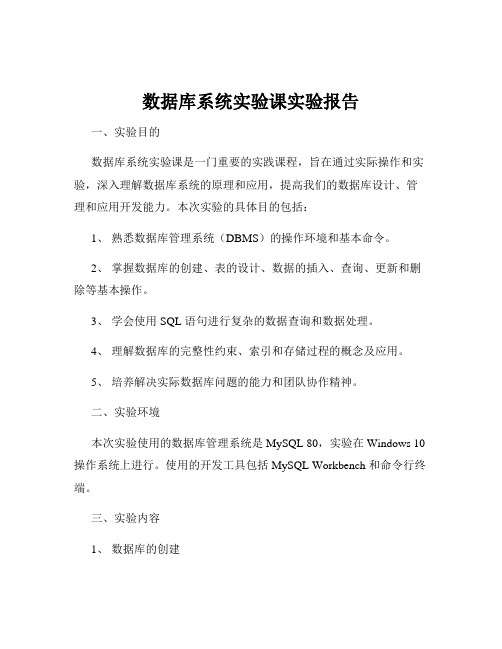
数据库系统实验课实验报告一、实验目的数据库系统实验课是一门重要的实践课程,旨在通过实际操作和实验,深入理解数据库系统的原理和应用,提高我们的数据库设计、管理和应用开发能力。
本次实验的具体目的包括:1、熟悉数据库管理系统(DBMS)的操作环境和基本命令。
2、掌握数据库的创建、表的设计、数据的插入、查询、更新和删除等基本操作。
3、学会使用 SQL 语句进行复杂的数据查询和数据处理。
4、理解数据库的完整性约束、索引和存储过程的概念及应用。
5、培养解决实际数据库问题的能力和团队协作精神。
二、实验环境本次实验使用的数据库管理系统是 MySQL 80,实验在 Windows 10 操作系统上进行。
使用的开发工具包括 MySQL Workbench 和命令行终端。
三、实验内容1、数据库的创建使用 CREATE DATABASE 语句创建了一个名为“student_management”的数据库,用于存储学生管理相关的数据。
2、表的设计在“student_management”数据库中,设计了以下几张表:“students”表,包含学生的学号(student_id)、姓名(student_name)、性别(gender)、年龄(age)等字段。
“courses”表,包含课程的课程号(course_id)、课程名称(course_name)、学分(credit)等字段。
“enrolls”表,用于记录学生选课的信息,包含学号(student_id)、课程号(course_id)、成绩(grade)等字段。
在设计表时,为每个字段选择了合适的数据类型,并设置了主键和外键约束,以保证数据的完整性和一致性。
3、数据的插入使用 INSERT INTO 语句向“students”、“courses”和“enrolls”表中插入了一些示例数据,以便进行后续的查询和操作。
4、数据的查询使用简单的 SELECT 语句查询了“students”表中的所有学生信息。
数据库管理系统实验报告

数据库管理系统实验报告数据库管理系统实验报告引言:数据库管理系统(Database Management System,简称DBMS)是一种用于管理和组织数据的软件系统。
它可以帮助用户存储、检索、更新和管理数据,提供高效的数据处理和数据访问功能。
在本次实验中,我们使用了一款名为MySQL的开源数据库管理系统,通过实际操作来深入了解数据库的基本原理和功能。
一、实验目的本次实验的目的是通过使用MySQL数据库管理系统,掌握数据库的创建、表的设计、数据的插入和查询等基本操作,进一步理解数据库的结构和运行机制。
二、实验环境本次实验使用的实验环境如下:1. 操作系统:Windows 102. 数据库管理系统:MySQL 8.03. 开发工具:MySQL Workbench三、实验过程1. 数据库的创建在MySQL Workbench中,我们首先创建了一个名为"mydb"的数据库。
通过SQL语句"CREATE DATABASE mydb;"实现数据库的创建。
在创建数据库时,我们可以指定数据库的名称、字符集、排序规则等参数。
2. 表的设计在数据库中,数据以表的形式进行组织和存储。
在本次实验中,我们创建了一个名为"students"的表,用于存储学生的信息。
表的设计包括了学生的学号、姓名、性别、年龄等字段。
通过SQL语句"CREATE TABLE students (id INT PRIMARY KEY, name VARCHAR(20), gender VARCHAR(10), age INT);"实现表的创建。
在创建表时,我们需要指定表的名称、字段的名称和类型、字段的约束等。
3. 数据的插入在表的设计完成后,我们可以向表中插入数据。
通过SQL语句"INSERT INTO students (id, name, gender, age) VALUES (1, '张三', '男', 20);"实现向表中插入一条学生记录。
《数据库管理系统》实验指导书
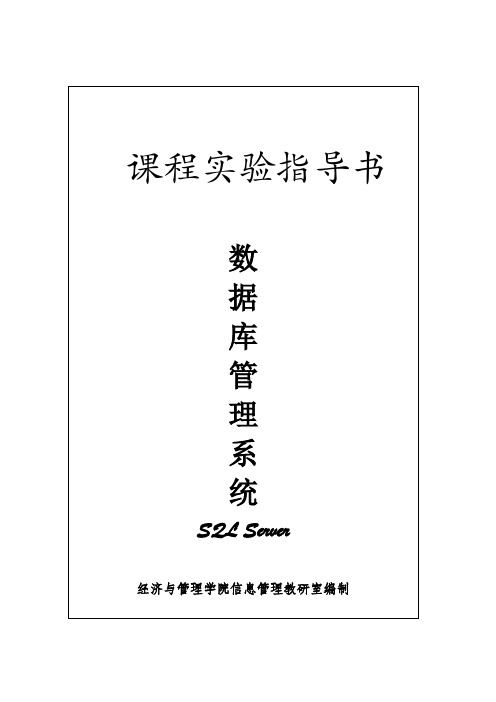
《数据库管理系统》实验指导书一、实验的地位、作用数据库管理系统实验作为课程实践性环节之一,是教学过程中必不可少的重要内容。
通过计算机实验和案例分析,使学生加深理解、验证巩固课堂教学内容;增强系统的感性认识;掌握系统分析、设计的基本方法;培养学生理论与实践相结合的能力。
二、实验开设对象本实验开设对象为《数据库管理系统》课程的学习者(经济管理类专业本科学生),实验为必修内容。
三、基本原理及课程简介《数据库管理系统》是一门培养学生系统分析、设计能力的理论课程,同时要求学生具有较强的动手实践能力。
在信息管理与信息系统专业的培养计划中,它是核心课程。
本课程在教学内容方面着重基本理论、基本知识和基本方法。
在实践能力方面着重培养系统分析方法、系统设计方法与基本技能的训练。
实验课程不同于理论课程,应充分体现“教师指导下的、以学生为中心”的教学模式,以学生为认知主体,充分调动学生的积极性和能动性,重视学生自学能力的培养。
四、指导教师原则上由数据库管理系统课程讲授教师负责,由年轻教师担任主要的实验指导教师,实验室人员配合指导。
指导教师应在每次实验前讲清实验目的、基本原理、实验要求等,指导学生在规定的时间内完成相关课程实验。
五、实验设备配置每人配置1台电脑,安装Sql Server / VB/ Office ,可访问Internet。
六、考核与报告1.每次实验项目后,学生将实验结果等内容写出实验报告(例如分析报告等),符合实验教学的要求,并得到指导教师的认可。
2.指导教师对每份实验报告进行审阅、评分。
3.该实验程依附于理论课,实验课的成绩记入课程平时成绩,占总成绩的30%。
实验说明一、有关数据库管理系统的相关资料都在此中,每次实验内容请浏览实验内容。
二、大家的文件在存盘时务必注意不要存在 C 盘,否则系统重启后文件将会删除,可以存放在其他分区或自带软盘。
另外请不要随便删除硬盘中的文件。
三、有关作业做完后需要填写实验报告,并打印装订。
数据库原理及应用实验教案

数据库原理及应用实验教案一、实验目的1. 理解数据库的基本概念,掌握数据库的基本操作。
2. 熟悉数据库管理系统,了解数据库设计原则。
3. 学会使用SQL语言进行数据的增、删、改、查等操作。
4. 掌握数据库的索引、视图和存储过程等高级功能。
5. 培养实际操作数据库的能力,提高解决实际问题的技能。
二、实验内容1. 数据库的创建与管理创建新数据库打开现有数据库数据库的备份与恢复2. 表的创建与管理表的创建表结构的修改表的删除表的数据插入、删除和修改3. SQL语言基础数据定义语句(CREATE、ALTER、DROP)数据查询语句(SELECT)数据操纵语句(INSERT、UPDATE、DELETE)数据控制语句(GRANT、REVOKE)4. 索引与约束索引的创建、修改和删除主键、外键的设置与维护唯一约束和检查约束的设置5. 视图与存储过程视图的创建、修改和删除存储过程的创建、修改和删除存储过程的调用三、实验环境1. 硬件环境:计算机实验室,每台计算机配备数据库管理系统软件。
2. 软件环境:数据库管理系统软件(如MySQL、Oracle、SQL Server 等),编程语言环境(如Python、Java等),文本编辑器或集成开发环境(如Visual Studio Code、Eclipse等)。
四、实验步骤1. 实验准备:安装并配置数据库管理系统软件,了解实验内容和要求。
2. 实验一:数据库的创建与管理创建一个名为“实验数据库”的新数据库。
打开已存在的数据库,进行备份和恢复操作。
3. 实验二:表的创建与管理创建一个名为“学生”的表,包括学号、姓名、年龄、性别等字段。
插入、删除和修改表中的数据。
4. 实验三:SQL语言基础使用SELECT语句查询学生表中的数据。
使用INSERT、UPDATE和DELETE语句操作学生表数据。
5. 实验四:索引与约束为学生表的学号字段创建索引。
设置主键、外键、唯一约束和检查约束。
数据库系统实训报告书

一、实训目的本次数据库系统实训旨在通过实际操作,使学生掌握数据库的基本概念、设计方法、实现技术以及数据库系统的维护与管理,提高学生的数据库应用能力。
通过本次实训,学生能够:1. 理解数据库的基本概念和原理;2. 掌握数据库设计的方法和步骤;3. 学会使用数据库管理系统(DBMS)进行数据库的创建、修改、查询和维护;4. 了解数据库安全性和完整性控制的基本方法;5. 培养学生实际应用数据库解决实际问题的能力。
二、实训内容1. 数据库基本概念和原理(1)数据库系统的组成:数据库、数据库管理系统、数据库管理员、用户。
(2)数据库的三个级别:物理级别、概念级别、逻辑级别。
(3)数据模型:层次模型、网状模型、关系模型。
(4)数据库设计方法:需求分析、概念设计、逻辑设计、物理设计。
2. 数据库设计工具(1)E-R图:实体-联系图,用于表示实体和实体之间的关系。
(2)ERwin:实体-联系图绘制工具。
(3)PowerDesigner:数据库设计工具,支持多种数据库系统。
3. 数据库管理系统(DBMS)(1)SQL语言:结构化查询语言,用于数据库的创建、修改、查询和维护。
(2)Oracle、MySQL、SQL Server等数据库管理系统。
4. 数据库实现技术(1)数据库的创建、修改、删除。
(2)数据的查询、更新、删除。
(3)数据库的备份与恢复。
5. 数据库安全性和完整性控制(1)用户权限管理:授予、回收、修改用户权限。
(2)完整性约束:主键约束、外键约束、唯一性约束、非空约束。
(3)事务管理:事务的概念、特性、事务控制语句。
三、实训过程1. 实训环境:Windows操作系统,Oracle 11g数据库管理系统。
2. 实训步骤:(1)创建数据库:使用SQL语句创建数据库。
(2)创建表:根据需求设计表结构,使用SQL语句创建表。
(3)插入数据:使用SQL语句向表中插入数据。
(4)查询数据:使用SQL语句查询表中的数据。
数据库管理系统实验报告
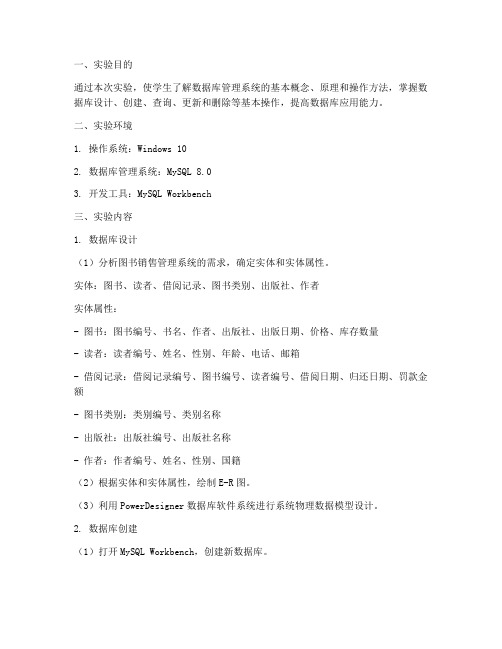
一、实验目的通过本次实验,使学生了解数据库管理系统的基本概念、原理和操作方法,掌握数据库设计、创建、查询、更新和删除等基本操作,提高数据库应用能力。
二、实验环境1. 操作系统:Windows 102. 数据库管理系统:MySQL 8.03. 开发工具:MySQL Workbench三、实验内容1. 数据库设计(1)分析图书销售管理系统的需求,确定实体和实体属性。
实体:图书、读者、借阅记录、图书类别、出版社、作者实体属性:- 图书:图书编号、书名、作者、出版社、出版日期、价格、库存数量- 读者:读者编号、姓名、性别、年龄、电话、邮箱- 借阅记录:借阅记录编号、图书编号、读者编号、借阅日期、归还日期、罚款金额- 图书类别:类别编号、类别名称- 出版社:出版社编号、出版社名称- 作者:作者编号、姓名、性别、国籍(2)根据实体和实体属性,绘制E-R图。
(3)利用PowerDesigner数据库软件系统进行系统物理数据模型设计。
2. 数据库创建(1)打开MySQL Workbench,创建新数据库。
(2)根据E-R图,创建图书、读者、借阅记录、图书类别、出版社、作者等关系表。
3. 数据库查询(1)使用SQL语句进行简单查询,如查询所有图书信息。
SELECT FROM 图书;(2)使用SQL语句进行复杂查询,如查询特定图书类别下的图书信息。
SELECT FROM 图书 WHERE 类别编号 = (SELECT 类别编号 FROM 图书类别 WHERE 类别名称 = '计算机');4. 数据库更新(1)使用SQL语句进行数据插入。
INSERT INTO 读者 (读者编号, 姓名, 性别, 年龄, 电话, 邮箱) VALUES ('R001', '张三', '男',25,'138****8000','********************');(2)使用SQL语句进行数据修改。
数据库管理系统实训报告
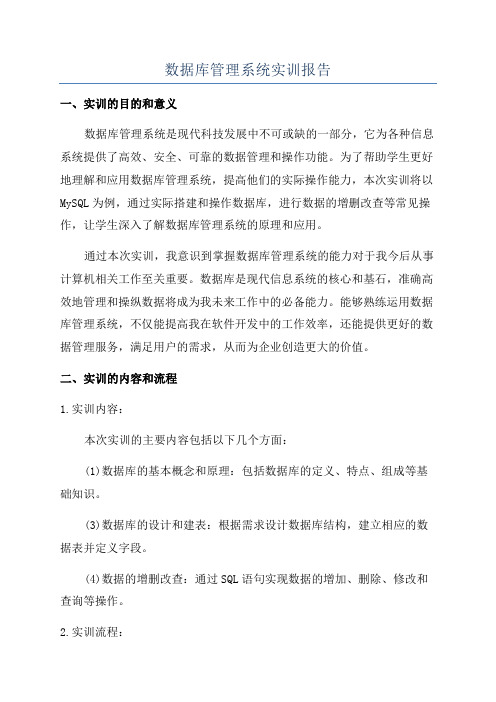
数据库管理系统实训报告一、实训的目的和意义数据库管理系统是现代科技发展中不可或缺的一部分,它为各种信息系统提供了高效、安全、可靠的数据管理和操作功能。
为了帮助学生更好地理解和应用数据库管理系统,提高他们的实际操作能力,本次实训将以MySQL为例,通过实际搭建和操作数据库,进行数据的增删改查等常见操作,让学生深入了解数据库管理系统的原理和应用。
通过本次实训,我意识到掌握数据库管理系统的能力对于我今后从事计算机相关工作至关重要。
数据库是现代信息系统的核心和基石,准确高效地管理和操纵数据将成为我未来工作中的必备能力。
能够熟练运用数据库管理系统,不仅能提高我在软件开发中的工作效率,还能提供更好的数据管理服务,满足用户的需求,从而为企业创造更大的价值。
二、实训的内容和流程1.实训内容:本次实训的主要内容包括以下几个方面:(1)数据库的基本概念和原理:包括数据库的定义、特点、组成等基础知识。
(3)数据库的设计和建表:根据需求设计数据库结构,建立相应的数据表并定义字段。
(4)数据的增删改查:通过SQL语句实现数据的增加、删除、修改和查询等操作。
2.实训流程:(1)学习数据库基本概念和原理:通过阅读相关书籍和参加课堂讲解,学习数据库的基本概念和原理,了解数据库的定义、特点和组成等基础知识。
(3)数据库的设计和建表:根据需求设计数据库的结构,包括确定数据库的主题、实体、属性和关系等,然后通过SQL语句在MySQL中创建相应的数据表,并定义字段的名称、类型、长度等。
(4)数据的增删改查:根据需求,通过SQL语句实现数据的增加、删除、修改和查询等操作。
例如,可以使用INSERT语句添加新的数据记录,使用DELETE语句删除指定的数据记录,使用UPDATE语句修改已有的数据记录,使用SELECT语句查询指定的数据记录等。
三、实训的收获和体会通过这次实训,我深入了解了数据库管理系统的原理和应用,掌握了MySQL数据库的安装和配置,学会了使用SQL语句进行数据库的设计和操作。
数据库实验1认识数据库管理系统

《数据库技术》实验指导书徐州师范大学计算机科学与技术学院实验一使用数据库管理系统(2学时)【实验目的】1.掌握服务管理器的启动和停止方法;2.掌握注册服务器的步骤;3.掌握在SQL Server 2008中创建和编辑数据库;4.掌握备份、附加和分离数据库的方法【实验要求】1.熟练掌握SQL Server2008数据库服务器服务启动和注册方法;2.熟练使用Management Studio界面方式创建及编辑数据库;3.熟练进行数据库备份、分离附加操作;4.独立完成实验内容,并提交书面实验报告。
【实验内容】1. 管理SQL Server 2008服务器,主要包括启动、暂停、停止和重新启动等操作;2. 注册SQL Server 2008服务器。
3. 使用SQL Server 2008对象资源管理器和SQL语句(新建查询)两种方法,完成学生管理系统数据库的创建,修改数据库属性。
(1)创建一个数据库,要求如下。
●数据库名“STUDENT”。
●数据库中包含一个数据文件,逻辑文件名为student_data,磁盘文件名为student_data.mdf,文件初始容量为10MB,最大容量为100MB,文件容量递增值为5%。
●事务日志文件,逻辑文件名为student_log,磁盘文件名为student_log.ldf,文件初始容量为5MB,最大容量为30MB,文件容量递增值为2MB。
(2)对该数据库做如下修改。
●添加一个数据文件.逻辑文件名为student2_data,磁盘文件名为student2_data.ndf,文件初始容量为5MB,最大容量为50MB,文件容量递增值为5MB。
●将日志文件的最大容量增加为50MB.递增值改为3MB。
(3)将学生数据库更名为STU。
(4)备份STUDENT数据库。
(5)删除STUDENT数据库。
(6)还原STUDENT数据库。
4.附加给定的数据库文件并分离创建好的数据库文件。
【实验步骤】1.管理SQL Server 2008服务器,主要包括启动、暂停、停止和重新启动等操作;方法1:利用windows services 启动服务在windows的开始菜单中,依次选择“控制面板/管理工具/服务”,打开windows服务窗口,找到SQL Server(MSSQLSERVER)并双击此服务,打开属性对话框,此时可查看服务的状态。
数据库管理系统实训报告

数据库管理系统实训报告一、引言数据库管理系统(Database Management System,简称DBMS)是一种用于管理数据库的软件系统,它提供了对数据库的创建、存储、查询、更新等操作。
在本次实训中,我们使用了一款名为MySQL的开源关系型数据库管理系统,对其进行了学习和实践,并撰写本报告以总结和分享我们的学习成果。
二、数据库管理系统的概述数据库管理系统是计算机科学领域的重要组成部分,它的功能主要包括数据定义、数据操作和数据控制三个方面。
数据定义指的是定义数据库中的数据结构、数据类型、数据约束等;数据操作指的是对数据库进行查询、插入、更新、删除等操作;数据控制指的是对数据库中的数据进行权限管理和安全控制。
三、MySQL数据库管理系统的特点MySQL是一款开源的关系型数据库管理系统,具有以下几个特点:1. 高性能:MySQL使用了多种优化技术,如索引、查询优化等,使得它具有较高的查询和处理性能。
2. 可靠性:MySQL支持事务处理,具备数据的ACID特性,可以保证数据的一致性和可靠性。
3. 可扩展性:MySQL支持分布式架构和主从复制等技术,可以方便地进行扩展和负载均衡。
4. 兼容性:MySQL支持标准的SQL语言,可以与其他数据库管理系统进行兼容和集成。
5. 简易性:MySQL的安装和配置相对简单,且有丰富的文档和社区支持,易于学习和使用。
四、实训内容和步骤在本次实训中,我们按照以下步骤进行了学习和实践:1. 安装MySQL数据库管理系统:我们从官方网站下载了MySQL 的安装包,并按照官方文档进行了安装和配置。
2. 数据库的创建和管理:我们学习了使用MySQL命令行工具或图形化界面工具创建和管理数据库,包括创建数据库、创建表、添加数据等操作。
3. 数据的查询和更新:我们学习了使用SQL语言进行数据的查询和更新操作,包括SELECT、INSERT、UPDATE、DELETE等语句的使用。
数据库的管理实训报告
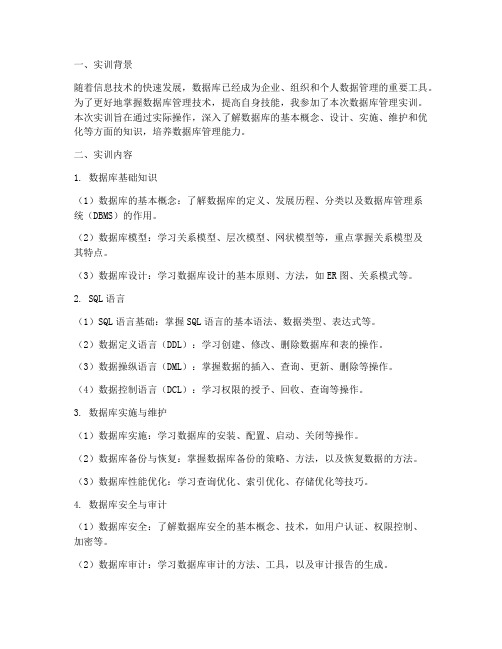
随着信息技术的快速发展,数据库已经成为企业、组织和个人数据管理的重要工具。
为了更好地掌握数据库管理技术,提高自身技能,我参加了本次数据库管理实训。
本次实训旨在通过实际操作,深入了解数据库的基本概念、设计、实施、维护和优化等方面的知识,培养数据库管理能力。
二、实训内容1. 数据库基础知识(1)数据库的基本概念:了解数据库的定义、发展历程、分类以及数据库管理系统(DBMS)的作用。
(2)数据库模型:学习关系模型、层次模型、网状模型等,重点掌握关系模型及其特点。
(3)数据库设计:学习数据库设计的基本原则、方法,如ER图、关系模式等。
2. SQL语言(1)SQL语言基础:掌握SQL语言的基本语法、数据类型、表达式等。
(2)数据定义语言(DDL):学习创建、修改、删除数据库和表的操作。
(3)数据操纵语言(DML):掌握数据的插入、查询、更新、删除等操作。
(4)数据控制语言(DCL):学习权限的授予、回收、查询等操作。
3. 数据库实施与维护(1)数据库实施:学习数据库的安装、配置、启动、关闭等操作。
(2)数据库备份与恢复:掌握数据库备份的策略、方法,以及恢复数据的方法。
(3)数据库性能优化:学习查询优化、索引优化、存储优化等技巧。
4. 数据库安全与审计(1)数据库安全:了解数据库安全的基本概念、技术,如用户认证、权限控制、加密等。
(2)数据库审计:学习数据库审计的方法、工具,以及审计报告的生成。
1. 理论学习:通过阅读教材、参加讲座、观看视频等方式,学习数据库管理的基础知识。
2. 实践操作:在实验室内,使用数据库管理系统(如MySQL、Oracle等)进行实际操作,完成以下任务:(1)创建数据库、表,并设置字段属性、约束等。
(2)使用SQL语言进行数据的插入、查询、更新、删除等操作。
(3)进行数据库备份与恢复操作。
(4)优化查询语句,提高查询效率。
(5)设置数据库安全策略,如用户认证、权限控制等。
3. 项目实践:结合所学知识,设计并实现一个简单的数据库管理系统,如学生信息管理系统。
数据库系统概论实训报告

一、实训目的通过本次数据库系统概论实训,使学生对数据库系统基本概念、原理、技术和应用有深入的理解,掌握数据库系统设计和实现的基本方法,提高数据库系统应用能力。
二、实训内容1. 数据库系统基本概念(1)数据库:存储在计算机系统中长期存取的数据集合,具有数据结构化、共享性高、冗余度低、易于扩充等特点。
(2)数据库管理系统(DBMS):位于用户与操作系统之间的一层数据管理软件,用于科学地组织和存储数据、高效地获取和维护数据。
(3)数据模型:用于抽象、表示和处理现实世界中具体的人、物、活动、概念的工具,分为概念模型、逻辑模型和物理模型。
2. 数据库系统设计(1)需求分析:了解用户需求,确定系统功能、性能、安全等要求。
(2)概念结构设计:使用E-R图描述实体、属性和实体间的关系。
(3)逻辑结构设计:将概念模型转换为逻辑模型,如关系模型。
(4)物理结构设计:将逻辑模型转换为物理模型,如数据库表结构设计。
3. 数据库系统实现(1)数据库表设计:根据逻辑结构设计,创建数据库表,包括字段类型、长度、约束等。
(2)视图设计:根据实际需求,创建视图,实现数据查询、统计等功能。
(3)存储过程和触发器设计:提高数据库性能,实现业务逻辑。
(4)数据备份与恢复:确保数据安全,防止数据丢失。
4. 数据库系统应用(1)数据查询:使用SQL语句进行数据查询,如SELECT、WHERE、GROUP BY等。
(2)数据插入、更新、删除:使用SQL语句进行数据操作,如INSERT、UPDATE、DELETE等。
(3)数据库安全与权限管理:设置用户权限,保证数据安全。
三、实训过程1. 安装数据库管理系统:使用Heidisql图形化工具,安装MySQL数据库管理系统。
2. 创建数据库:创建名为“EDUC”的数据库,用于存放学生、课程、成绩等信息。
3. 设计数据库表结构:根据需求分析,设计学生表、课程表、成绩表等表结构。
4. 创建视图:根据需求,创建视图,如学生课程视图、成绩排名视图等。
数据库系统概论实验1——认识DBMS(Sql Server2005)
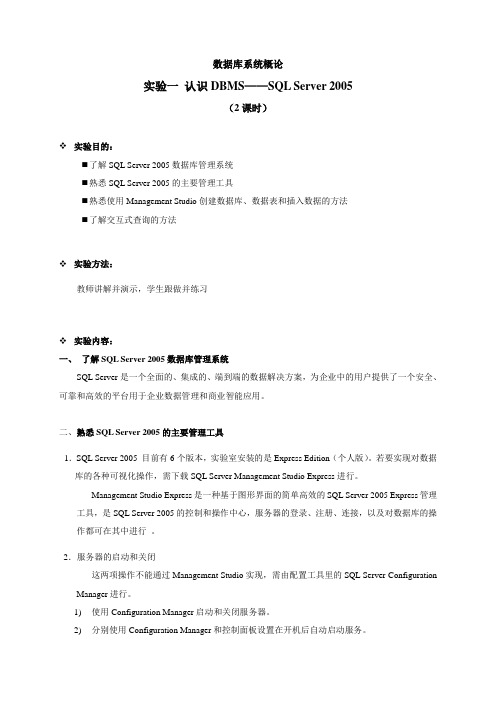
数据库系统概论实验一认识DBMS——SQL Server 2005(2课时)❖实验目的:⏹了解SQL Server 2005数据库管理系统⏹熟悉SQL Server 2005的主要管理工具⏹熟悉使用Management Studio创建数据库、数据表和插入数据的方法⏹了解交互式查询的方法❖实验方法:教师讲解并演示,学生跟做并练习❖实验内容:一、了解SQL Server 2005数据库管理系统SQL Server是一个全面的、集成的、端到端的数据解决方案,为企业中的用户提供了一个安全、可靠和高效的平台用于企业数据管理和商业智能应用。
二、熟悉SQL Server 2005的主要管理工具1.SQL Server 2005 目前有6个版本,实验室安装的是Express Edition(个人版)。
若要实现对数据库的各种可视化操作,需下载SQL Server Management Studio Express进行。
Management Studio Express是一种基于图形界面的简单高效的SQL Server 2005 Express管理工具,是SQL Server 2005的控制和操作中心,服务器的登录、注册、连接,以及对数据库的操作都可在其中进行。
2.服务器的启动和关闭这两项操作不能通过Management Studio实现,需由配置工具里的SQL Server Configuration Manager进行。
1)使用Configuration Manager启动和关闭服务器。
2)分别使用Configuration Manager和控制面板设置在开机后自动启动服务。
3.使用Management Studio连接服务器1)服务器类型根据SQL Server 2005的安装版本和选择安装的组件,一个服务器可提供多种服务,需要在登录服务器时进行选择。
其中,数据库引擎(Database Engine)是最重要的服务,即传统意义上理解的数据库,是用于存储、处理和保护数据的核心服务。
实验1 认识数据库管理系统DBMS
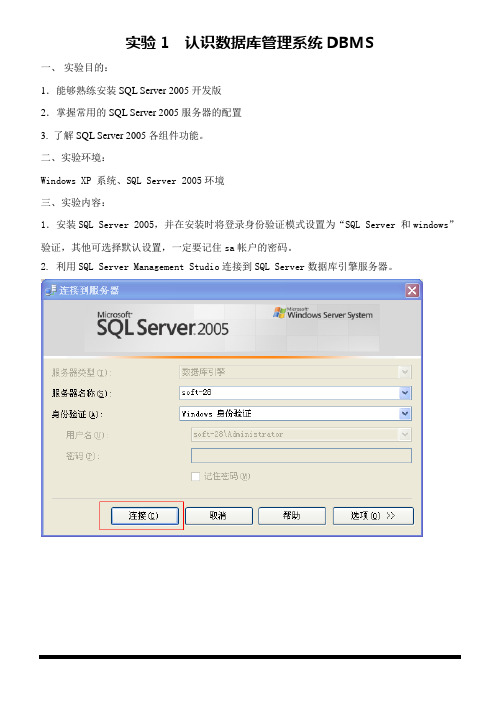
实验1 认识数据库管理系统DBMS一、实验目的:1.能够熟练安装SQL Server 2005开发版2.掌握常用的SQL Server 2005服务器的配置3. 了解SQL Server 2005各组件功能。
二、实验环境:Windows XP 系统、SQL Server 2005环境三、实验内容:1.安装SQL Server 2005,并在安装时将登录身份验证模式设置为“SQL Server 和windows”验证,其他可选择默认设置,一定要记住sa帐户的密码。
2. 利用SQL Server Management Studio连接到SQL Server数据库引擎服务器。
3. 更改SQL Server 2005服务器身份验证模式和设置sa账号口令。
4. 停止和暂停服务。
5. 注册和删除服务器。
6. 配置服务的启动模式。
7. 配置服务器。
8.了解各组件的功能(1)SQL Server 2005 支持哪两类主要的应用程序?关系数据库应用程序和Internet应用程序。
(2)企业管理器(SSMS)的作用?用来对本地或者远程服务器进行管理操作的服务器应用程序。
(3)服务管理器的作用?主要是管理服务器开启,关闭等。
(4)查询分析器的作用?查询分析器可以对数据库进行管理,包括数据库建立删除,用户建立删除,授权数据库其他管理比如数据库备份恢复建立管理资料表等管理数据库用的刀的企业管理器都可以做到(5)数据库的类型有哪些?各有什么作用?Tempdb数据库:用于保存所有的临时表和临时存储过程,还可以满足任何的临时存储要求。
Master数据库:用于存储SOL Serve 系统的所有系统级信息,包括所有的其他数据库的信息、所有的数据库注册用户的信息以及系统配置等。
Model数据库:是一个模板数据库。
Msdb数据库:用于代理程序调度报警和作业等系统操作。
(6)SQL Server 2005 的登录验证方式有哪些?它们有何区别?有俩个。
数据库基础认识实训报告
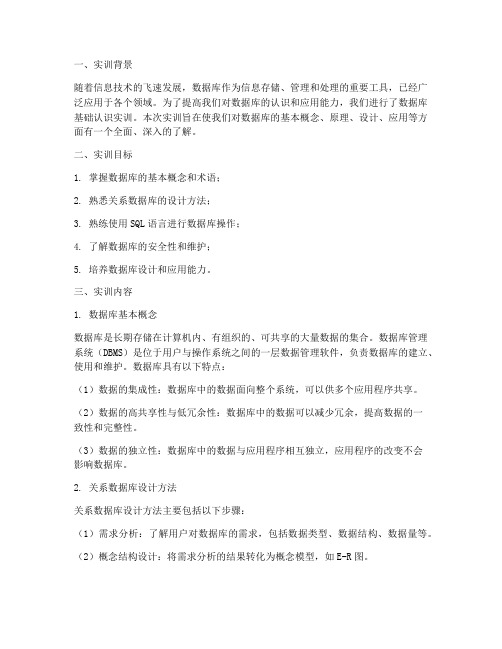
一、实训背景随着信息技术的飞速发展,数据库作为信息存储、管理和处理的重要工具,已经广泛应用于各个领域。
为了提高我们对数据库的认识和应用能力,我们进行了数据库基础认识实训。
本次实训旨在使我们对数据库的基本概念、原理、设计、应用等方面有一个全面、深入的了解。
二、实训目标1. 掌握数据库的基本概念和术语;2. 熟悉关系数据库的设计方法;3. 熟练使用SQL语言进行数据库操作;4. 了解数据库的安全性和维护;5. 培养数据库设计和应用能力。
三、实训内容1. 数据库基本概念数据库是长期存储在计算机内、有组织的、可共享的大量数据的集合。
数据库管理系统(DBMS)是位于用户与操作系统之间的一层数据管理软件,负责数据库的建立、使用和维护。
数据库具有以下特点:(1)数据的集成性:数据库中的数据面向整个系统,可以供多个应用程序共享。
(2)数据的高共享性与低冗余性:数据库中的数据可以减少冗余,提高数据的一致性和完整性。
(3)数据的独立性:数据库中的数据与应用程序相互独立,应用程序的改变不会影响数据库。
2. 关系数据库设计方法关系数据库设计方法主要包括以下步骤:(1)需求分析:了解用户对数据库的需求,包括数据类型、数据结构、数据量等。
(2)概念结构设计:将需求分析的结果转化为概念模型,如E-R图。
(3)逻辑结构设计:将概念模型转化为关系模型,包括确定关系模式、属性、主键等。
(4)物理结构设计:根据逻辑结构设计,确定存储结构、索引等。
3. SQL语言SQL(Structured Query Language)是一种用于数据库查询、更新、删除等操作的语言。
主要分为以下几种类型:(1)数据查询语言(DQL):用于查询数据库中的数据,如SELECT语句。
(2)数据操纵语言(DML):用于插入、更新、删除数据库中的数据,如INSERT、UPDATE、DELETE语句。
(3)数据定义语言(DDL):用于定义数据库的结构,如CREATE、ALTER、DROP语句。
数据库原理实训实验报告

一、实验背景随着信息技术的飞速发展,数据库技术在各行各业的应用越来越广泛。
为了让学生更好地理解和掌握数据库原理,提高数据库应用能力,我们开展了数据库原理实训实验。
本次实验旨在通过实际操作,让学生熟悉数据库的基本概念、结构、操作方法以及应用技巧,培养学生的实践能力和创新意识。
二、实验目的1. 熟悉数据库的基本概念、结构、操作方法以及应用技巧。
2. 掌握数据库设计、创建、操作、查询、维护和安全性管理的基本操作方法和技巧。
3. 提高学生的实践能力和创新意识。
三、实验内容本次实验主要分为以下几个部分:1. 数据库设计2. 数据库创建3. 数据表操作4. 数据查询5. 数据库维护6. 数据库安全性管理四、实验步骤1. 数据库设计首先,我们需要设计一个数据库。
根据实验要求,我们设计了一个学生信息管理系统数据库,包含学生表、课程表、成绩表和教师表。
以下是数据库设计的基本步骤:(1)确定数据库主题:学生信息管理系统(2)分析数据需求:根据需求分析,确定学生信息管理系统需要存储的数据,包括学生基本信息、课程信息、成绩信息和教师信息。
(3)设计数据结构:根据数据需求,设计学生表、课程表、成绩表和教师表的结构,包括字段名、字段类型、字段长度、约束等。
2. 数据库创建完成数据库设计后,我们需要创建数据库。
以下是创建数据库的基本步骤:(1)打开数据库管理工具,如MySQL、SQL Server等。
(2)在工具中创建一个新的数据库,命名为“学生信息管理系统”。
(3)根据数据库设计,在新建的数据库中创建相应的数据表。
3. 数据表操作创建数据表后,我们需要对数据表进行操作,包括插入、修改、删除和查询数据。
(1)插入数据:使用INSERT语句插入数据。
(2)修改数据:使用UPDATE语句修改数据。
(3)删除数据:使用DELETE语句删除数据。
(4)查询数据:使用SELECT语句查询数据。
4. 数据查询数据查询是数据库操作中非常重要的一环。
数据库系统概论实验

数据库系统概论实验数据库系统是计算机科学中的重要概念,它是指将数据以一定的结构进行组织和存储,并提供数据的管理和操作功能的系统。
在数据库系统概论实验中,我们将深入学习数据库系统的基本概念、原理和应用,并通过实验来加深对数据库系统的理解和掌握。
一、实验目的数据库系统概论实验的目的在于帮助学生掌握数据库系统的基本概念和原理,了解数据库设计与管理的方法和技术,培养学生的数据模型设计和SQL语言编写能力,以及数据库查询与应用开发能力。
二、实验内容1. 数据库系统基本概念实验在数据库系统基本概念实验中,我们将学习数据库系统的基本概念,包括数据、数据库、数据库管理系统等。
通过实验,我们将了解数据库系统的组成结构、基本功能和特点,并了解数据库系统在实际应用中的重要性和作用。
2. 数据库设计与规范实验数据库设计与规范是数据库系统中非常重要的环节,它直接关系到数据库系统的性能和效率。
在数据库设计与规范实验中,我们将学习数据库的设计原则和规范,包括实体-关系模型、范式理论等。
通过实验,我们将学会如何进行数据库的设计和规范,以及如何优化数据库的性能。
3. SQL语言编写实验SQL语言是数据库系统中最常用的查询语言,也是实现数据库操作的重要工具。
在SQL语言编写实验中,我们将学习SQL语言的基本语法和常用操作,包括数据查询、数据更新、数据插入、数据删除等。
通过实验,我们将掌握SQL语言的基本用法,能够编写复杂的SQL语句来实现对数据库的操作。
4. 数据库查询与应用开发实验数据库查询与应用开发是数据库系统的核心内容之一,也是数据库系统实际应用的重要环节。
在数据库查询与应用开发实验中,我们将学习数据库查询的基本方法和技巧,包括单表查询、多表查询、嵌套查询等。
同时,我们还将学习数据库应用开发的基本原理和方法,包括数据库连接、事务处理、并发控制等。
通过实验,我们将能够独立设计和开发数据库应用,并能够解决实际问题。
三、实验要求1. 认真学习和理解实验指导书和相关课程资料,独立完成实验任务;2. 按照实验要求,编写实验报告,包括实验目的、实验过程、实验结果以及实验总结等内容;3. 保持实验过程的规范性和严谨性,遵守实验室的安全规定,确保实验数据的准确性和可靠性;4. 积极与实验指导老师和同学进行交流和讨论,共同提高实验能力和水平;5. 对于实验中遇到的问题和困难,要及时向实验指导老师请教和反馈,以便及时解决和改进。
- 1、下载文档前请自行甄别文档内容的完整性,平台不提供额外的编辑、内容补充、找答案等附加服务。
- 2、"仅部分预览"的文档,不可在线预览部分如存在完整性等问题,可反馈申请退款(可完整预览的文档不适用该条件!)。
- 3、如文档侵犯您的权益,请联系客服反馈,我们会尽快为您处理(人工客服工作时间:9:00-18:30)。
实验一认识数据库管理系统(2学时)【实验目的】1. 了解关系型数据库;了解实用数据库管理系统SQL Server 2000的架构。
2. 了解表结构及SQL Server2000的基本数据类型。
3. 明确本课程的实验任务总目标和各子任务目标及实验任务进度。
【实验要求】1.了解安装SQL Server 2000的软硬件要求及安装过程。
2. 掌握SQL Server 2000企业管理器和查询分析器的使用。
【实验内容】1. 选择一个实用的DBMS系统(SQL Server 2000),完成该系统的安装、启动和登录。
2. 分别使用SQL Server 2000企业管理器和SQL语句,完成学生管理系统数据库的创建、数据库属性的修改操作。
(1)创建一个数据库,要求如下。
●数据库名“stu_DB”。
●数据库中包含一个数据文件,逻辑文件名为stu_DB_data,磁盘文件名为stu_DB_data.mdf,文件初始容量为10MB,最大容量为100MB,文件容量递增值为5%。
●事务日志文件,逻辑文件名为stu_DB_log,磁盘文件名为stu_DB_log.ldf,文件初始容量为5MB,最大容量为30MB,文件容量递增值为2MB。
(2)对该数据库做如下修改。
●添加一个数据文件.逻辑文件名为stu_DB2_data,磁盘文件名为stu_DB2_data.ndf,文件初始容量为5MB,最大容量为50MB,文件容量递增值为5MB。
●将日志文件的最大容量增加为50MB.递增值改为3MB。
【实验步骤】一、SQL Server的安装1.根据安装机器软硬件的要求,选择一个合适的版本,以下以开发版为例。
2.将SQL Server 2000 DVD 插入DVD 驱动器。
3.在自动运行的对话框中,单击“运行SQL Server 安装向导”。
4.在“最终用户许可协议”页上,阅读许可协议,再选中相应的复选框以接受许可条款和条件。
接受许可协议后即可激活“下一步”按钮。
若要继续,请单击“下一步” 若要结束安装程序,请单击“取消”。
5.在“SQL Server 组件更新”页上,安装程序将安装SQL Server 2000 的必需软件。
有关组件要求的详细信息,请单击该页底部的“帮助”按钮。
若要开始执行组件更新,请单击“安装”。
更新完成之后若要继续,请单击“完成”。
6.在SQL Server 安装向导的“欢迎”页上,单击“下一步”以继续安装。
7.在“系统配置检查(SCC)”页上,将扫描安装计算机,以检查是否存在可能妨碍安装程序的条件。
8.在“注册信息”页上的“姓名”和“公司”文本框中,输入相应的信息。
若要继续,请单击“下一步”。
9.在“要安装的组件”页上,请选择要安装的组件。
选择各个组件组时,“要安装的组件”窗格中会显示相应的说明。
您可以选中任意一些复选框。
建议全选。
若要安装单个组件,请单击“高级”。
否则,请单击“下一步”继续。
10.在“实例名”页上,请为安装的软件选择默认实例或已命名的实例。
计算机上必须没有默认实例,才可以安装新的默认实例。
若要安装新的命名实例,请单击“命名实例”,然后在提供的空白处键入一个唯一的实例名。
11.在“服务帐户”页上,为SQL Server 服务帐户指定用户名、密码和域名。
您可以对所有服务使用一个帐户。
12.在“身份验证模式”页上,选择要用于SQL Server 安装的身份验证模式。
如果选择Windows 身份验证,安装程序会创建一个sa 帐户,该帐户在默认情况下是被禁用的。
选择“混合模式身份验证”时,请输入并确认系统管理员(sa) 登录名。
建议选择混合模式,并输入安全的密码。
13.如果选择Reporting Services 作为要安装的功能,将显示“报表服务器安装选项”页。
使用单选按钮选择是否使用默认值配置报表服务器。
如果没有满足在默认配置中安装Reporting Services 的要求,则必须选择“安装但不配置服务器”安装选项。
若要继续安装,请单击“下一步”。
14.在“错误报告”页上,可以清除复选框以禁用错误报告。
有关错误报告功能的详细信息,请单击该页底部的“帮助”。
若要继续安装,请单击“下一步”。
15.在“准备安装”页上,查看要安装的SQL Server 功能和组件的摘要。
若要继续安装,请单击“安装”。
16.在“安装进度”页上,可以在安装过程中监视安装进度。
若要在安装期间查看某个组件的日志文件,请单击“安装进度”页上的产品或状态名称。
17.在“完成Microsoft SQL Server 安装向导”页上,可以通过单击此页上提供的链接查看安装摘要日志。
若要退出SQL Server 安装向导,请单击“完成”。
18.如果提示您重新启动计算机,请立即重新启动。
19.如果成功安装了SQL Server 2000,则在开始菜单中添加了如下程序和相应的服务。
【注意】详细安装注意事项,参见微软网站知识库文章:/default.aspx?scid=kb;zh-cn;257716二、创建数据库在SQL Server2000 下创建数据库有两种方法:1.使用企业管理器直接创建数据库(1)打开企业管理器。
(2)左键双击“数据库”后,右键单击空白区并选择【新建数据库】。
(3)会弹出窗体如图1-1所示,在常规标签中输入数据库名称。
图1-1 新建数据库(4)然后单击【数据文件】标签,可以输入文件名、文件位置、文件大小以及文件组。
在这个对话框中还提供了在数据文件需要更多空间时自动扩展的选项以及数据文件大小的最大值。
(5)单击【事务日志】标签,在此键入日志文件的名字、位置、大小。
在这个标签中还提供了让日志文件在日志需要更多空间时自动扩展选项和日志文件大小的最大值。
2.使用SQL语句创建数据库使用SQL语句创建数据库的语法如下:CREA TE DA TABASE database_name[ ON[PRIMARY]( [NAME = logical_file_name,]FILENAME = …os_file_name‟[,SIZE = size][,MAXSIZE = {max_size|UNLIMITED}][,FILEGROWTH = growth_increment])[,…n]<filegroup>::=FILEGROUP filegroup_name <filespec> [,…n]LOG ON(NAME = logical_file_name,FILENAME = …os_file_name‟SIZE = size,MAXSIZE = {max_size | UNLIMITED},FILEGROWTH = growth_increment)]创建一个STU_DB数据库,其中主文件组包含主要数据文件STU_DB1_dat和次要数据文件STU_DB2_dat。
有2个次要文件组:STU_DBGroup1包含2个次要数据文件STU_DB1Fi1_dat 和STU_DBFi2_dat, STU_DBGroup2包含STU_DB2Fi1_dat和STU_DB2Fi2_dat两个次要数据文件。
日志的逻辑文件名为STU_DB_log,此日志文件存储在c:\mssql\data\STU_DBlog.ldf中。
CREA TE DA TABASE STU_DBON PRIMARY( NAME = STU_DB1_dat,FILENAME = 'F:\STU_DB1_dat.mdf',SIZE = 10, MAXSIZE = 50, FILEGROWTH = 15%),(NAME = STU_DB2_dat,FILENAME = 'F:\STU_DB2_dat.ndf',SIZE = 10, MAXSIZE = 50, FILEGROWTH = 15%),FILEGROUP STU_DBGroup1( NAME = stu_DB1Fi1_dat,FILENAME = 'F:\stu_DB1Fildt.ndf',SIZE = 10, MAXSIZE = 50, FILEGROWTH = 5) ,( NAME = stu_DB1Fi2_dat,FILENAME = 'F:\stu_DB2Fildt.ndf',SIZE = 10, MAXSIZE = 50, FILEGROWTH = 5),FILEGROUP stu_DBGroup2(NAME = stu_DB2Fil_dat,FILENAME = 'F:\SG2Fi1dt.ndf',SIZE = 10, MAXSIZE = 50, FILEGROWTH = 5),(NAME = stu_DB2Fi2_dat,FILENAME = 'F:\SG2Fi2dt.ndf',SIZE = 10, MAXSIZE = 50, FILEGROWTH = 5)LOG ON(NAME = 'stu_DB_log',FILENAME = 'F:\stu_DBlog.ldf',SIZE = 5MB, MAXSIZE = 25MB, FILEGROWTH = 5MB)三、查看、修改数据库属性1.利用企业管理器(1)SQL Server2000 有许多选项可以改变数据库的行为。
因此,在使用数据库之前,可以考虑其中一些选项的设置。
进入企业管理器,用鼠标右键单击数据库stu_DB,再单击“属性”,然后选择“选项”标签即可进入如图1-2所示stu_DB数据库的选项窗体。
图1-2 stu_DB数据库的选项窗体属性说明如下:●访问控制:用于控制哪些用户能访问该数据库。
●只读:这个选项使数据库只能读取不能写入。
●模型:指定数据库的恢复模型类型。
●ANSI NULL默认设置:指定将数据库列默认定义为NULL还是NOT NULL。
●递归触发器:启用触发器的递归触发。
●自动更新统计信息:指定在优化期间自动生成查询优化所需的过时统计信息。
●残缺页检测:指定可以检测不完整页。
●自动关闭:指定数据库资源被释放以及所有用户退出之后关闭数据库。
●自动收缩:指定数据库文件可以周期性自动收缩。
●自动创建统计信息:指定在优化期间自动生成优化查询所需的任何缺少的统计信息。
●使用引用的标识符:指定SQL Server2000将强制执行关于引号的ANSI规则。
●级别:指定数据库兼容性级别。
(2)调整数据库大小点击“数据文件”或“事物日志”标签,可以得到如图1-3所示stu_DB数据库的窗体。
图1-3 stu_DB数据库的数据文件窗体属性说明:●文件自动增长:选中表示数据库自动,这时可以选择按兆增长还是按百分比增长。
